많은 소유자가 비밀이 아닙니다컴퓨터는 한때 컴퓨팅 시스템의 작동 성을 조정 한 후 폐쇄되고 차분한 세상에서 생활하는 데 익숙합니다. 비디오 카드가 정기적으로 모니터 화면에 그림을 그리고 시스템 장치가 팬과 함께 조용히 소음을 내고 프로세서가 다음 바이너리 데이터 블록을 처리하는 경우 다른 것이 필요한 것 같습니다. 그러나 소용돌이와 같은 컴퓨터 기술의 집중적 인 개발은 조만간 그러한 사용자를 끌어 들이고 예를 들어 컴퓨터가 라우터에 어떻게 연결되어 있는지 파악해야합니다. 오늘 우리가 이야기 할 현대 네트워크의 "벽돌"에 관한 것입니다.

그 무서운 단어 "라우터"
"라우터"라는 용어는 영어에서 왔습니다."전송 제어 장치"로 번역 될 수있는 언어. 시스템 엔지니어들 사이에서 오랫동안 알려진 두 번째 이름은 라우터입니다. 따라서 여러 대의 컴퓨터로 구성된 가장 간단한 네트워크를 만들려면 초보자도 사용할 수있는 "까다로운"케이블 연결을 사용할 수 있었지만이 분야의 전문가는 거의 다음과 같은 복잡한 계층 구조를 구성해야 할 필요성에 직면했습니다. 전송 데이터를 제어하는 특수 노드 없이는 수행 할 수 없습니다. 이들은 라우터입니다. 이제 인터넷에 연결하기로 결정한 개인용 컴퓨터 및 랩톱의 일반 소유자도 라우터를 설치하고 구성해야합니다. 또한 어떤 경우에는 그러한 장치 없이는 불가능합니다. 예를 들어, 무선 네트워크를 통한 인터넷 배포를 구성하거나 하드 코딩 된 MAC 주소를 사용한 액세스에 대한 공급자의 제한을 우회하려는 경우입니다. 다행히 라우터 연결에는 특별한 지식이 필요하지 않으며 몇 분 안에 완료 할 수 있습니다.

건설적인 실행
외부 적으로 라우터는 작은전면 패널에 상태 표시 LED가 있고 때로는 여러 버튼이있는 플라스틱 케이스의 장치. 뒷면에는 이더넷 커넥터 행이 있으며, 그중 하나는 "WAN"으로 지정되고 다른 하나는 1, 2, 3 ... 라우터가 네트워크를 "리프트"할 수 있음을 이미 표시했습니다. 연결 및 구성은 통신선의 배치 및 공급에 따라 다릅니다. 라우터는 작업이 Wi-Fi 수신 및 추가 브로드 캐스트 (예 : 모바일 리피터)로 축소 될 때 중간 노드 역할을하거나 유선 신호를 변환하는 키 액세스 포인트 역할을 할 수 있습니다. 첫 번째 경우에는 통신선이 연결되어 있지 않으며 두 번째 경우에는 WAN 커넥터에 연결된 공급자로부터 적어도 하나가 필요합니다. 또한 케이스 뒷면에는 켜기, 초기 설정으로 재설정 및 QSS 기능 활성화를위한 버튼이 있습니다. 모든 최신 라우터는 Wi-Fi 표준에서 작동 할 수 있으므로 외부 안테나가 함께 제공됩니다.

구색
이제 컴퓨터 장비 매장 진열장말 그대로 풍부한 라우터 모델로 가득 차 있습니다. 여기에 1 만 루블 용 고급 Asus RT-AC68U, 15,000 루블 용 D-Link DSR-1000, 그리고 저렴한 가격의 "인기있는"TP-Link가 있습니다. 각 구매자는 그가 필요한 것을 정확히 찾을 수 있습니다. 또한 필요한 경우 컨설턴트가 라우터 연결 방법을 설명 할 수 있습니다. 모델 선택은 라우터를 사용하여 해결하려는 작업에 따라 다릅니다. MAC 제한을 우회하고 Wi-Fi를 여러 컴퓨터에 배포하려면 저렴한 비용, 모든 기본 기능 및 표준 트랜시버가 특징 인 예산 솔루션이 매우 적합합니다.
라우터는 어떻게 연결되어 있습니까?

사용자에게 작업이 있다고 가정합니다.라우터를 연결하면 Wi-Fi를 통해 작동 할 수있는 모든 장치에서 인터넷을 사용할 수 있습니다. 이렇게하려면 인터넷 제공 업체에서 제공하는 이더넷 케이블 (연선)을 라우터 케이스 뒷면의 WAN 커넥터에 연결해야합니다. 또한, 무료 소켓 (1, 2, 3 ...)에서 코드 (모든 상점에서 구입하고 필요한 길이로 이미 커넥터와 함께 구입)를 컴퓨터 이더넷 커넥터에 연결하고 연결해야합니다. tp-link 라우터 또는 다른 회사의 모델이 연결되어 있는지 여부는 중요하지 않습니다.이 경우 작업 알고리즘은 동일합니다. 장치에 전원을 공급하고 설정을 진행하는 것이 남아 있습니다.
커뮤니케이션 방법 선택
라우터를 사용하여 구성하는 경우인터넷에 동시에 액세스 할 수있는 2 ~ 3 개의 고정 컴퓨터는 기존의 연결 방식을 선호하는 무선 연결 방법을 포기하는 것이 좋습니다. 이렇게하면 간섭에 대해 걱정하지 않고 송신기의 범위 내에 있지 않고 고속으로 작업 할 수 있습니다 (Wi-Fi의 위험에 대한 분쟁은 여전히 진행 중입니다). 케이블을 놓을 수없는 경우에만 무선 네트워크를 사용하는 것이 좋습니다.
송신기 연결 해제 및 매개 변수 조정
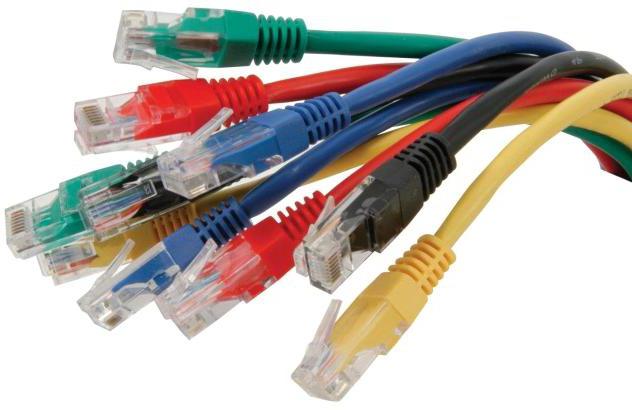
예를 들어 ZyXEL 라우터를 연결하면다음과 같이 진행하십시오 : 메인 케이블이 WAN 커넥터에 연결되어 있습니다. 1 번은 마스터로 간주 될 컴퓨터에 연결됩니다. 2 번, 3 번에서 ... "연선"케이블이 다른 시스템 장치로 당겨져 이더넷 커넥터에 연결됩니다. 그 후 기본 컴퓨터에서 브라우저를 시작하고 주소 표시 줄에 경로 192.168.1.1을 입력해야합니다 (정확한 조합은 장치 하단의 스티커 또는 지침에 표시되어 있음). 암호를 묻는 메시지가 표시되면 "admin"을 입력합니다. 그런데 TP-Link 라우터를 연결하려면 동일한 조합을 입력하여 설정에 액세스해야합니다. 모든 것이 올바르게 완료되면 사용자는 내부 프로그램의 메뉴 트리를 볼 수 있습니다. 송신기는 "무선 라우터 브로드 캐스팅 활성화"라인 옆의 확인란을 선택 취소하여 "무선 모드"섹션에서 비활성화 할 수 있습니다. 메뉴를 통해 이동 한 후 다른 모드에 대한 설정을 지정할 수 있습니다. 특히 Wi-Fi를 통해 작업 할 때 암호 액세스를 활성화합니다. 비무장 지대를 나타냅니다. 다른 컴퓨터 등에 대한 권한을 제한합니다. 일부 공급자는 조정을 수행하고 "키"를 규정해야합니다.이 경우 추가 설정 없이는 할 수 없습니다. 메뉴 옵션은 라우터 제조업체의 웹 사이트에서 사용할 수 있습니다. 시스템이 완전히 구성되면 서비스 섹션의 설정을 백업하는 옵션을 사용하여 매개 변수를 파일에 저장하는 것이 좋습니다. 이렇게하면 몇 번의 마우스 클릭으로 이루어진 모든 변경 사항을 복원 할 수 있습니다.
문제에 대한 간단한 해결책

실패하는 데는 여러 가지 이유가 있습니다.라우터의 네트워크를 "리프트"합니다. 그들의 솔루션은이 기사의 범위를 벗어납니다. 그러나 최근에 안정적으로 작동했지만 라우터의 인터넷 연결이 갑자기 사용할 수 없게 된 경우 모든 설정을 공장 설정으로 되돌리고 설정을 다시 수행 할 수 있습니다. 이렇게하려면 스위치가 켜진 라우터에서 성냥이나 앰플이있는 케이스에 들어간 리셋 버튼을 5-10 초 동안이 상태로 유지해야합니다. 표시등이 깜박이기 시작하면 버튼을 놓을 수 있습니다. 때로는 이러한 간단한 조치가 라우터 작동을 복원하는 데 도움이됩니다.
다양성
모든 최신 라우터 제조업체설치 및 구성 프로세스를 가능한 한 간단하게 만드십시오. 제어 내부 프로그램에 들어가는 암호조차도 개발자마다 동일합니다. 주소에 대해서도 마찬가지입니다. 예를 들어 D-Link 라우터를 연결하고 설정하려면 192.168.0.1을 입력해야하는 경우 TP-Link 솔루션 소유자는 동일한 경로를 모집합니다. 덕분에 라우터 작업 방법을 배운 사용자는 다른 모델을 구성 할 수 있습니다.








